.GIF sendiri sebenarnya adalah sebuah format dari animasi bergerak yang saya maksud dari judul artikel diatas. pernahkah anda menjupai sebuah foto namun dapat bergerak secara berulang - ulang? seperti contohnya pada gambar disamping ini.
 Nah, seperti pada gambar disamping ini, gambar disamping berformat .GIF yang artinya sebuah foto animasi yang dapat bergerak. namun pernahkah anda berpikir untuk membuat animasi bergerak .GIF sendiri dengan sebuah Video? pada artikel kali ini lah GudangTips-PC akan memberikan Tutorial untuk anda dalam mengubah Video anda dalam format .GIF dengan sebuah Software bernama Instagiffer. Apa itu Instagiffer? Instagiffer adalah software yang saya gunakan dalam tutorial kali ini, Software ini dapat merubah Video anda menjadi animasi bergerak .GIF.
Nah, seperti pada gambar disamping ini, gambar disamping berformat .GIF yang artinya sebuah foto animasi yang dapat bergerak. namun pernahkah anda berpikir untuk membuat animasi bergerak .GIF sendiri dengan sebuah Video? pada artikel kali ini lah GudangTips-PC akan memberikan Tutorial untuk anda dalam mengubah Video anda dalam format .GIF dengan sebuah Software bernama Instagiffer. Apa itu Instagiffer? Instagiffer adalah software yang saya gunakan dalam tutorial kali ini, Software ini dapat merubah Video anda menjadi animasi bergerak .GIF.Cara Membuat .GIF dengan Software Instagiffer
1. Untuk langkah pertama, silahkan unduh Software Instagiffer secara Gratis Disini. Silahkan anda Install jika Software tersebut sudah diunduh lalu jalankan Software tersebut.
2. Jika sudah anda Buka, Instagiffer akan tampil seperti pada gambar diatas. Silahkan Klik Load Video lalu pilih video yang anda ingin ubah dengan format .GIF, seperti contohnya saya akan menggunakan Video dibawah ini.
Jika sudah anda pilih video yang ingin anda ubah dengan Format .GIF, nah silahkan ubah settingan yang disamping Thumbnail. jika anda bingung apa saja yang dimaksud pada keterangan settingan disamping Thumbnail, akan saya jelaskan dibawah.
Start Time : Waktu Mulai, Leght (sec) : Durasi Animasi Anda, Smoothness (fps) : Kecepatan Gerak Video, Frame Size : Ukuran Gambar Animasi Anda, Quality : Kualitas Gambar, Brightness : Cahaya dan Effect : Efek Gambar.
4. Terlihat pada gambar diatas, saya sudah memilih Video untuk dijadikan Animasi Bergerak .GIF dan sudah saya atur settingan .GIF disamping Thumbnail Video. Jika anda sudah menentukan Settingan yang anda pilih, Silahkan Klik Create GIF!.
Dan inilah hasil .GIF yang sudah saya rubah tadi!
Thanks for reading & sharing INFO COMPUTER

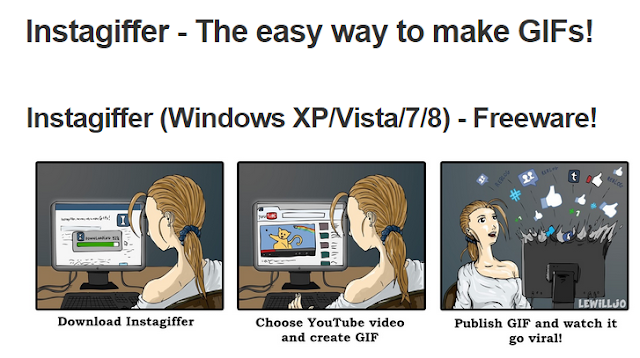




0 comments:
Post a Comment